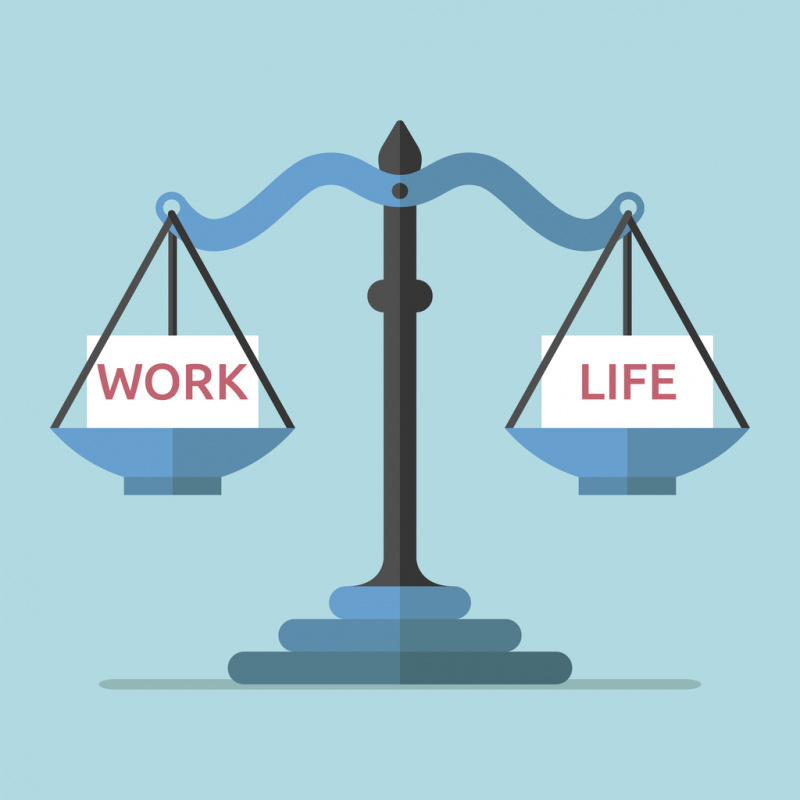Πριν την εγκατάσταση Διακομιστής Windows Small Business (SBS) 2008, βεβαιωθείτε ότι ο υπολογιστής σας πληροί τις προϋποθέσεις Ελάχιστες Απαιτήσεις Συστήματος .
Για τα Windows SBS 2008 είναι:
- Επεξεργαστής: 2GHz 64-bit επεξεργαστής (ή γρηγορότερος)
- RAM: 4 GB
- Ελεύθερος χώρος στο δίσκο: τουλάχιστον 60 GB
Μόλις επιβεβαιωθεί, είστε πλέον έτοιμοι να εγκαταστήσετε το Windows SBS 2008. Απλώς ακολουθήστε τα παρακάτω βήματα:
Οδηγός βήμα προς βήμα
Βήμα 1: Εάν έχετε το πακέτο εγκατάστασης σε DVD ή με δυνατότητα εκκίνησης USB, θα πρέπει πρώτα να αλλάξετε τη σειρά εκκίνησης του υπολογιστή σας, ώστε να εκτελείται το πακέτο εγκατάστασης όταν το εκκινείτε.
Μπορείτε να αλλάξετε το σειρά εκκίνησης από τον υπολογιστή σας Βοηθητικό πρόγραμμα εγκατάστασης BIOS .
Βήμα 2: Με την αλλαγή της σειράς εκκίνησης, μπορείτε πλέον να εισαγάγετε τη δική σας Windows SBS 2008 DVD ή bootable USB και στη συνέχεια εκκινήστε τον υπολογιστή σας.
Σημείωση : Εάν εκτελείτε μια αυτοματοποιημένη εγκατάσταση χρησιμοποιώντας ένα αρχείο απαντήσεων που δημιουργήθηκε προηγουμένως στο δίσκο εγκατάστασης, τότε ενδέχεται να μην εμφανίζονται όλες οι οθόνες σε αυτόν τον οδηγό παρακάτω
Βήμα 3: Μόλις φορτωθεί το πρόγραμμα εγκατάστασης, θα δείτε την παρακάτω οθόνη. Επιλέξτε το δικό σας Γλώσσα , μορφή ώρας, και πληκτρολόγιο επιλογές και στη συνέχεια κάντε κλικ Επόμενο.

Στη συνέχεια κάντε κλικΕγκατάσταση τώραγια να ξεκινήσετε τη διαδικασία εγκατάστασης.

Βήμα 4: Εισαγάγετε τον αριθμό-κλειδί προϊόντος σας στο παρεχόμενο πλαίσιο και, στη συνέχεια, κάντε κλικ στο Επόμενο

Βήμα 5: Θα εμφανιστούν τώρα οι όροι άδειας. Αφού τα διαβάσετε, επιλέξτε αποδέχομαι τους όρους και κάντε κλικ Στη συνέχεια πάλι
Τα Windows 10 σε πλήρη οθόνη δεν κρύβουν τη γραμμή εργασιών

Βήμα 6: Τώρα μπορείτε να επιλέξετε τον τύπο εγκατάστασης. Μπορείτε είτε να επιλέξετε Αναβαθμίζω , που θα επιτρέψει τη διατήρηση των τρεχόντων αρχείων, ρυθμίσεων και εφαρμογών σας ή να κάνετε μια νέα επιλογή καθαρής εγκατάστασης Εθιμο .
Σημείωση : Η επιλογή αναβάθμισης είναι διαθέσιμη μόνο εάν ξεκινήσατε την εγκατάσταση από προηγούμενη έκδοση των Windows

Βήμα 7: Στη συνέχεια θα σας ζητηθεί πού θέλετε να εγκαταστήσετε το Windows SBS. Μπορείτε να το εγκαταστήσετε σε μία από τις μονάδες δίσκου ή τα διαμερίσματα που εμφανίζονται στη λίστα ή μπορείτε να δημιουργήσετε ένα νέο διαμέρισμα κάνοντας κλικ στο Επιλογές οδήγησης και στη συνέχεια επιλέγοντας Νέος
Σημείωση : εάν δεν το έχετε κάνει ήδη, βεβαιωθείτε ότι έχετε δημιουργήσει αντίγραφα ασφαλείας των περιεχομένων του σκληρού σας δίσκου πριν συνεχίσετε, διαφορετικά ενδέχεται να χάσετε τυχόν δεδομένα που είναι αποθηκευμένα αυτήν τη στιγμή στην επιλεγμένη μονάδα δίσκου ή διαμέρισμα

Βήμα 8: Μόλις επιλέξετε πού να εγκαταστήσετε Windows SBS , Κάντε κλικ Επόμενο . Θα ξεκινήσει τώρα να αντιγράφει όλα τα αρχεία στον εσωτερικό σκληρό δίσκο του υπολογιστή σας.
Σημείωση : Αυτό μπορεί να διαρκέσει λίγο και ο υπολογιστής σας μπορεί να επανεκκινήσει κατά τη διάρκεια της διαδικασίας, κάτι που είναι φυσιολογικό

Βήμα 9: Μόλις ολοκληρωθεί η εγκατάσταση, μπορείτε να διαμορφώσετε το λειτουργικό σας σύστημα Windows SBS 2008. Διαβάστε τις πληροφορίες στο Συνεχίστε την εγκατάσταση σελίδα και στη συνέχεια κάντε κλικ Επόμενο

Βήμα 10: Για να ορίσετε τις ρυθμίσεις ημερομηνίας, ώρας και ζώνης ώρας του διακομιστή σας, κάντε κλικ στο Ανοίξτε την ημερομηνία και την ώρα για να επαληθεύσετε τις ρυθμίσεις του ρολογιού και της ζώνης ώρας . Κάντε τις αλλαγές σας και κάντε κλικ στο Επόμενο

Βήμα 11: Τώρα θα έχετε την επιλογή να κατεβάσετε τυχόν τρέχουσες ενημερώσεις. Είναι καλή ιδέα να το κάνετε τώρα διαφορετικά, μπορείτε να το επιστρέψετε αργότερα.

Βήμα 12: Το σύστημα θα προσπαθήσει τώρα να θέσει τον διακομιστή σας στο δίκτυο.

Στη συνέχεια, θα σας ζητηθεί να εισαγάγετε τα στοιχεία της εταιρείας σας, τα οποία θα διαμορφώσουν επίσης τα εργαλεία διακομιστή σας. Εισαγάγετε αυτές τις λεπτομέρειες τώρα και, στη συνέχεια, κάντε κλικ στο Επόμενο .
Σημείωση : μπορείτε επίσης να τα επεξεργαστείτε αργότερα μέσω της κονσόλας Windows SBS

Βήμα 13: Δημιουργήστε ονόματα για το δικό σας Υπηρέτης και Εσωτερικός τομέας . Ο εσωτερικός τομέας διαχωρίζει το εσωτερικό σας δίκτυο από το εξωτερικό δίκτυο (στο Διαδίκτυο) και σας επιτρέπει να διαχειριστείτε την πρόσβαση στους πόρους του δικτύου σας (π.χ. λογαριασμοί χρηστών, κοινόχρηστοι φάκελοι κ.λπ.)
Σημείωση : Δεν μπορείτε να αλλάξετε τα ονόματα διακομιστή ή τομέα αργότερα, οπότε φροντίστε να τα εισαγάγετε σωστά. Τα ονόματα διακομιστών πρέπει να είναι μοναδικά για κάθε διαφορετικό διακομιστή.

Η εφαρμογή αποκλείστηκε από την πρόσβαση στα παράθυρα επιδιόρθωσης υλικού γραφικών 10
Βήμα 14: Θα σας ζητηθεί τώρα να δημιουργήσετε έναν νέο λογαριασμό διαχειριστή. Το Windows SBS διαθέτει έναν ενσωματωμένο λογαριασμό διαχειριστή, οπότε θυμηθείτε να επιλέξετε ένα μοναδικό όνομα χρήστη διαχειριστή και ασφαλή κωδικό πρόσβασης και, στη συνέχεια, κάντε κλικ στο Επόμενο .
Σημείωση : Ο ενσωματωμένος λογαριασμός διαχειριστή (ο οποίος διαθέτει κενό κωδικό πρόσβασης) χρησιμοποιείται κατά την εγκατάσταση και μπορείτε να ξεκλειδώσετε την επιφάνεια εργασίας χρησιμοποιώντας αυτό εάν κλειδωθείτε κατά τη διάρκεια της διαδικασίας. Θα απενεργοποιηθεί και θα αρχίσετε να χρησιμοποιείτε τον δικό σας λογαριασμό διαχειριστή όταν ολοκληρωθεί η εγκατάσταση μετά την επανεκκίνηση του τελικού διακομιστή και έχετε συνδεθεί. Θα χρειαστεί να χρησιμοποιήσετε τον λογαριασμό διαχειριστή εάν χρειαστεί να επαναφέρετε τις υπηρεσίες καταλόγου σας χρησιμοποιώντας τη λειτουργία επαναφοράς υπηρεσιών καταλόγου (DSRM), οπότε βεβαιωθείτε ότι έχετε αποθηκεύσει τα στοιχεία σύνδεσης με ασφάλεια

Βήμα 15: Θα σας δοθεί τώρα η επιλογή να εγκαταστήσετε δοκιμαστικές εκδόσεις μερικών υπηρεσιών ασφαλείας για το Windows SBS σας. Επιλέξτε οποιοδήποτε θέλετε να εγκαταστήσετε και μετά κάντε κλικ στο Επόμενο

Βήμα 16: Τέλος, θα εμφανιστεί μια σελίδα περίληψης ρυθμίσεων. Πηγαίνετε προσεκτικά τα πάντα. Εάν πρέπει να αλλάξετε οποιεσδήποτε λεπτομέρειες, κάντε κλικ στο Πίσω , διαφορετικά, εάν είναι όλα σωστά, κάντε κλικ στο Επόμενο

Βήμα 17: Το πρόγραμμα εγκατάστασης θα σας οδηγήσει τώρα στο τελικό στάδιο εγκατάστασης, η οποία μπορεί να διαρκέσει λίγο χρόνο. Ο υπολογιστής σας μπορεί επίσης να κάνει επανεκκίνηση μερικές φορές, κάτι που είναι φυσιολογικό

Βήμα 18: Μετά την επανεκκίνηση του τελικού διακομιστή, θα εμφανιστεί το Η εγκατάσταση ολοκληρώθηκε σελίδα. Εάν προκύψουν προβλήματα κατά την εγκατάσταση, μπορείτε επίσης να τα ελέγξετε και να τα επιλύσετε κάνοντας κλικ Προβολή προβλημάτων εγκατάστασης . Διαφορετικά, κάντε κλικ Ξεκινήστε να χρησιμοποιείτε τον διακομιστή

Βήμα 19: Στα Windows Αρχική σελίδα της κονσόλας SBS , Κάντε κλικ Ξεκινώντας εργασίες . Είναι καλύτερα να τα ολοκληρώσετε τώρα.

Αυτό είναι! Καλώς ορίσατε στο Windows SBS 2008 και απολαύστε! Μπορείτε επίσης να βρείτε τον οδηγό μας Windows Server 2011 εδώ .
Αν ψάχνετε για μια εταιρεία λογισμικού που μπορείτε να εμπιστευτείτε για την ακεραιότητα και τις έντιμες επιχειρηματικές πρακτικές της, μην ψάχνετε περισσότερο από το Είμαστε πιστοποιημένος συνεργάτης της Microsoft και πιστοποιημένη επιχείρηση BBB που ενδιαφέρεται να φέρει στους πελάτες μας μια αξιόπιστη, ικανοποιητική εμπειρία στα προϊόντα λογισμικού που χρειάζονται. Θα είμαστε μαζί σας πριν, κατά τη διάρκεια και μετά από όλες τις πωλήσεις.
Αυτή είναι η εγγύηση λογισμικού 360 μοιρών. Λοιπόν, τι περιμένετε? Καλέστε μας σήμερα στο +1 877 315 1713 ή στείλτε email στο sales@softwarekeep.com. Επίσης, μπορείτε να επικοινωνήσετε μαζί μας μέσω της Ζωντανής συνομιλίας.